Funkcie nad dokladmi nákupu a predaja
Popis všeobecných funkcií dostupných nad všetkými dokladmi nákupu a predaja:
Zmena dátumu potvrdenia |
Ctrl+F5 |
Zmena dátumu potvrdenia. Voľba Kontrolovať záporné stavy umožňuje zmenu dátumu v prípade, že by malo prísť k zápornému stavu v skladovej evidencií. Užívatelia bez práva Číselníky / Tovar / Zmena povolená záporného stavu majú voľbu aktivovanú a nemôžu ju zmeniť. Pozn.: Záporný stav v evidencií sériových čísel sa nekontroluje. |
Zmena stavu |
Ctrl+Alt+F5 |
Zmena stavu dokladu. Funkciu je možné využiť tiež na potvrdených dokladoch. Spustiteľné nad všetkými stranami dokladu v Prehliadaní. |
Zrušiť stav |
Shift+Alt+F5 |
Zmena stavu doklade. Funkciu je možné využiť tiež na potvrdených dokladoch. Spustiteľné nad všetkými stranami dokladu v Prehliadaní. |
Položky nákupu / Položky predaja |
Ctrl+Shift+F7 |
Naplní knihy Položky nákupu / Položky predaja vybranými položkami z aktuálneho dokladu alebo položkami z vybraných dokladov. |
Kontajner tovaru |
Shift+F4 |
Vytvorí kontajner tovaru či pridá do už existujúceho kontajnera podľa vybraných položiek aktuálneho dokladu alebo podľa položiek z vybraných dokladov. O tom, ktoré doklady a položky sa aktuálne spracujú, je užívateľ informovaný aktivovanou príslušnou voľbou na formulári funkcie. Voľbu môže v prípade možnosti zmeniť. |
Nastavenie parametrov užívateľa
V ribbone dokladu (záložka Systém a časť Ostatné) je možné pomocou funkcie Parametre užívateľa vyvolať formulár Nastavenia parametrov užívateľa. V tomto formulári je skupina užívateľských parametrov, ktoré si užívateľ môže rýchlo nastaviť bez potreby meniť voľby v Parametroch užívateľa. Zmena volieb týchto parametrov nevyžaduje obnovenie cache.

Obr.: Funkcia Parametre užívateľa v ribbone faktúr vydaných
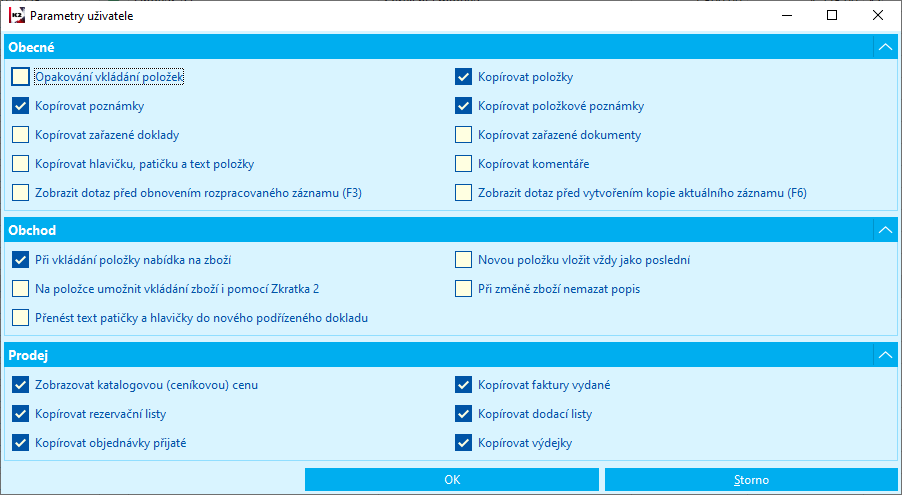
Obr.: Formulár Parametre zo štandardného nástrojového panela
V moduloch nákupu a predaja sa formuláre líšia o členenie na príslušné doklady. Parametre pre kopírovanie dokladu zohľadňujú nastavenie v správe kníh predaja "Pri prvej položke zákazky nastavovať:" s ohľadom na zákaz vytvárať doklady v druhu tovaru.
Pr.: Ak nebude zvolený parameter Kopírovať faktúry vydané, potom sa program bude riadiť nastavením zo správy kníh predaja Pri prvej položke zákazky nastavovať s voľbou Faktúry vydané. To znamená, napriek tomu, že si nechceme kopírovať faktúry vydané, bude vytvorený doklad pri kópií zákazky.
Možnosť meniť parametre má iba užívateľ, ktorý má nastavené právo Zmena parametrov užívateľa z nástrojového panela (Správca / Parametre užívateľa).
Pozn.: Zoznam všetkých vybraných volieb (začiarknutých polí) každého užívateľa je zobrazený na 7. strane karty Užívatelia.
Všeobecné
Opakovanie vkladania položiek:
Netýka sa dokladov nákupu a predaja. Tieto doklady majú na 2. strane tlačidlo Opakované vkladanie položiek.
Pri kópii záznamu:
Kopírovať položky:
- Zapnuté - pri kopírovaní dokladov sa nakopírujú všetky tzv. položkové údaje, teda položky dokladu, platobné podmienky, poznámky a pod.
- Vypnuté - pri kopírovaní dokladov sa nebudú kopírovať žiadne tzv. položkové údaje, teda položky dokladu, poznámky a pod. Platobné podmienky budú načítané z karty Dod./Odb. Pri kópii podriadeného viazaného dokladu sa aj v tomto prípade ale dosadí do dokladu položky z nadriadeného dokladu, ktoré nemajú zatiaľ priradený daný doklad ani ho nemajú zakázaný.
Kopírovať poznámky:
- Zapnuté - pri kopírovaní dokladov (klávesom F6) sa skopírujú poznámky z 1. strany pôvodného dokladu (okrem dodatkov DH a DF, ich správanie sa riadi nižšie uvedeným parametrom Kopírovať hlavičku a pätu).
- Vypnuté - pri kopírovaní dokladov sa neskopírujú poznámky z 1. strany dokladu.
Kopírovať položkové poznámky:
- Zapnuté - implicitne je parameter vypnutý a pri kopírovaní dokladu sa kopírujú aj jeho poznámky z položiek.
- Vypnuté - pri začiarknutí tohto parametra sa pri kopírovaní dokladu neskopírujú poznámky položiek.
Pozn.: Pole je dostupné iba v prípade, že nie je začiarknutá voľba Nekopírovať položky. Zjednodušene táto kombinácia znamená, že sa užívateľovi pri kopírovaní dokladov skopírujú všetky položkové údaje, ale ich poznámky skopírované nebudú - nové položky budú bez poznámok.
Kopírovať zaradené doklady:
- Zapnuté - pri začiarknutí tohto parametra sa pri kopírovaní dokladu F6 skopírujú zviazané doklady na 9. strane.
- Vypnuté - implicitne je parameter vypnutý a pri kopírovaní dokladu F6 sa nekopírujú zviazané doklady na 9. strane.
Kopírovať zaradené dokumenty:
- Zapnuté - pri začiarknutí tohto parametra sa pri kopírovaní dokladu F6 skopírujú zviazané dokumenty na 9. strane.
- Vypnuté - implicitne je parameter vypnutý a pri kopírovaní dokladu F6 sa nekopírujú zviazané dokumenty na 9. strane.
Kopírovať hlavičku, pätu a text položky:
- Zapnuté - pri vytváraní kópie dokladu sa automaticky vytvorí aj kópia hlavičky a päty.
- Vypnuté - hlavička, päta ani text položky sa pri kopírovaní dokladov nebude kopírovať.
Kopírovať komentáre:
- Zapnuté - pri vytváraní kópie dokladu sa skopírujú komentáre.
- Vypnuté - pri vytváraní kópie dokladu sa komentáre nekopírujú.
Zobraziť otázku pred obnovením rozpracovaného záznamu (F3)
- Zapnuté - zobrazí sa otázka po stlačení klávesu pre obnovenie (F3).
- Vypnuté - dôjde k obnoveniu záznamu bez zobrazenia otázky.
Zobraziť otázku pred vytvorením kópie aktuálneho záznamu (F6)
- Zapnuté - pri vytváraní kópie dokladu sa zobrazí otázka, či si naozaj prajeme skopírovať doklad.
- Vypnuté - pri vytváraní kópie dokladu sa hlásenie nezobrazí.
Pozn.: Kopírovanie týchto dodatkov je závislé taktiež na tom, či sa kopírujú hlavičkové či položkové poznámky. Tzn., ak je zakázané kopírovanie napr. položkových poznámok, neskopíruje sa ani Text položky.
Obchod
Pri vkladaní položky ponuka na tovar:
- Zapnuté - pri vkladaní novej položky Predaja (Nákupu) sa automaticky ponúkne výber tovaru.
- Vypnuté - pri vkladaní novej položky Predaja (Nákupu) je nutné vybrať tovar klávesom F12.
Novú položku vložiť vždy ako poslednú:
- Zapnuté - vkladanie novej položky vždy ako poslednej.
- Vypnuté - vkladanie novej položky na miesto, kde stojí pravítko.
Umožniť zadanie tovaru aj pomocou Skratky 2:
- Zapnuté - vyhľadávanie tovaru pomocou Skratky 2.
- Vypnuté - vyhľadávanie tovaru pomocou Skratky 1.
Pri zmene tovaru nemazať popis:
- Zapnuté - pokiaľ dôjde na položke k zmene tovaru, potom sa hodnota z poľa Popis pri zmene tovaru nevymaže.
- Vypnuté - pri zmene tovaru dôjde k vymazaniu hodnoty z poľa Popis.
Preniesť text päty a hlavičky do nového podriadeného dokladu:
- Zapnuté - pokiaľ vzniká nový podriadený doklad, tak sa nakopírujú texty päty a hlavičky z dokladu, na ktorom sa vykonáva akcia.
- Vypnuté - texty hlavičky a päty sa nekopírujú.
Predaj
Zobrazovať katalógovú (cenníkovú) cenu:
- Zapnuté - v položkách Predaja sa zobrazí základná predajná cena tovaru.
- Vypnuté - nezobrazí predajnú cenu tovaru na položke.
Pri kópii zákazky:
Kopírovať faktúry vydané
- Zapnuté - pri kopírovaní sa budú kopírovať faktúry vydané.
- Vypnuté - pri kopírovaní sa nebudú kopírovať faktúry vydané.
Kopírovať rezervačné listy
- Zapnuté - pri kopírovaní sa budú kopírovať rezervačné listy.
- Vypnuté - pri kopírovaní sa nebudú kopírovať rezervačné listy.
Kopírovať dodacie listy
- Zapnuté - pri kopírovaní sa budú kopírovať dodacie listy.
- Vypnuté - pri kopírovaní sa nebudú kopírovať dodacie listy.
Kopírovať objednávky prijaté
- Zapnuté - pri kopírovaní sa budú kopírovať objednávky prijaté.
- Vypnuté - pri kopírovaní sa nebudú kopírovať objednávky prijaté.
Kopírovať výdajky
- Zapnuté - pri kopírovaní sa budú kopírovať výdajky.
- Vypnuté - pri kopírovaní sa nebudú kopírovať výdajky.
Nákup
Pri kópii objednávky:
Kopírovať faktúry prijaté
- Zapnuté - pri kopírovaní sa budú kopírovať faktúry prijaté.
- Vypnuté - pri kopírovaní sa nebudú kopírovať faktúry prijaté.
Kopírovať potvrdenie dodania
- Zapnuté - pri kopírovaní sa budú kopírovať potvrdenia dodania.
- Vypnuté - pri kopírovaní sa nebudú kopírovať potvrdenia dodania.
Kopírovať príjemky
- Zapnuté - pri kopírovaní sa budú kopírovať príjemky.
- Vypnuté - pri kopírovaní sa nebudú kopírovať príjemky.